Hogyan adjunk egy programot a startup OS Windows 7
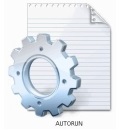
Hello, kedves blog olvasók segíteni a kezdő számítógép-felhasználó. Ebben a cikkben megtudhatja, hogyan kell hozzáadni egy programot a startup az operációs rendszer Windows 7, valamint arról, hogyan távolítsa el a programot indításkor .Avotzapusk (indítás) - ez a rendszer indításakor automatikusan (felhasználói beavatkozás nélkül) egyedi program után azonnal az operációs rendszer betöltése .Azokat mit csinál?
Például a számítógép úgy van beállítva, hogy automatikusan bekapcsol reggel (az a szerepe riasztás). Ha tesz az automatikus lejátszást zenelejátszó, majd rögtön a bekapcsolás után a számítógépen nyissa meg a lejátszó és a zene megszólal. Az ilyen példák elegendő.
Képesség a programok eltávolítása indításkor, véleményem szerint, még hasznosabb. Elmondjuk, miért. Nagyon gyakran, amikor telepíti a programot, akkor (a program) automatikusan bekerül az üzembe helyezést. És ha használja ezt a prog alkalmanként, akkor tegye a tálcán, és csak hiába hogy véletlen hozzáférésű memória (vagy meg kell, hogy kapcsolja ki minden menet után PC). Ezért a program, hogy mi nem használják gyakran, akkor el kell távolítani az indulásnál. Azt hiszem, a jelentése egyértelmű.
Ma megnézzük a folyamat a Windows 7 operációs rendszer.
Program hozzáadása az indító Windows 7 kell tennie:
- Kattintson a „Start” gombra, kapcsolja be a „Control Panel”. A „Control Panel”, amit használnak, hogy állítsa be a paramétereket a számítógépen.

1. ábra: Control Panel.
- Keresünk a Vezérlőpult mappa (referencia) az „indítás” megy át rajta. Egy ablak nyílik „Startup Control Panel” beállítani a indításkor.
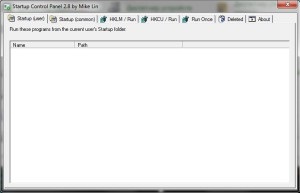
2. ábra: Az üzembe helyezés vezérlőpult.
- Menj a lap „Startup (felhasználó)”, és a jobb klikk. Ez egy helyi menü jelenik egy vonal „Nev ...” (lásd 3. ábra).
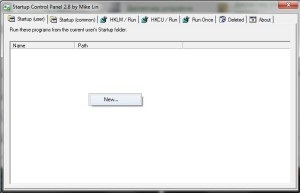
3. ábra Startup Control Panel.
- Elhaladunk a sorban „Nev ...” Open Application párbeszédablak „Startup Control Panel”, amellyel felveheti a program / folyamat indításakor.

4. ábra: Hogyan adjunk egy programot a startup.
- Kattintson a gombra „Fájl megnyitása”. Válassza a futtatható fájl (.exe), a program, amit kell, üzembe helyezés, és kattintson a „Megnyitás” (például, hozzáteszem, hogy az indítási programok KM P réteg).
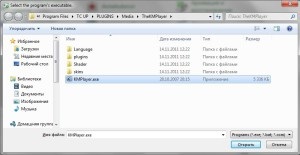
5. ábra hozzáadása programot.
Amint a 6. ábrán látható, a program bővült az indítási.
6. ábra: A program hozzá.
- Most, minden alkalommal, amikor bekapcsolja a számítógépet automatikusan indul. Hogy ismét ellenőrizze a helyességét az elvégzett művelet, kattintson a „Start” gombra, kapcsolja be a „Minden program”, majd a mappa „Startup”. Mint látható (7. ábra), a program adunk az indítási.

7. ábra Indítási.
Ahhoz, hogy távolítsa el a programot induláskor el kell távolítani a jelet előtt a megfelelő program az alkalmazás lista „Startup Control Panel” (8. ábra).
8. ábra Fig3. Startup Control Panel.
Hogy ismét ellenőrizze a helyességét az elvégzett művelet, kattintson a „Start” gombra, kapcsolja be a „Minden program”, majd a mappa „Startup”. Mint látható (9. ábra). A program eltávolítjuk a indításkor.
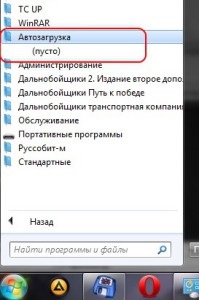
9. ábra A program eltávolítjuk indításkor.
Megjegyzés. Ha eltávolítja a programot induláskor, ez nem jelenti azt, hogy távol van a PC - a program működik, mint korábban, akkor nem csak automatikusan fut minden alkalommal, amikor a számítógép be van kapcsolva.